Para importar un par de claves OpenPGP o una clave pública, ve a la Configuración de tu cuenta -> Mensajes -> Cifrado:
Para importar un par de claves/clave personal:
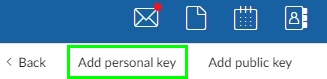

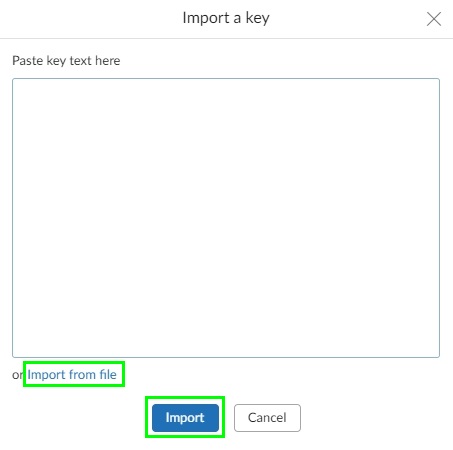
O
Haz clic en Importar desde archivo (versión blindada ASCII).
Para importar una clave pública:
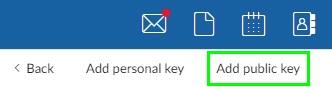
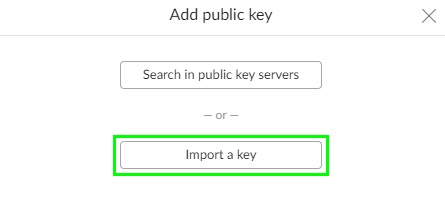
Puedes añadir una clave utilizando un servidor de claves públicas.
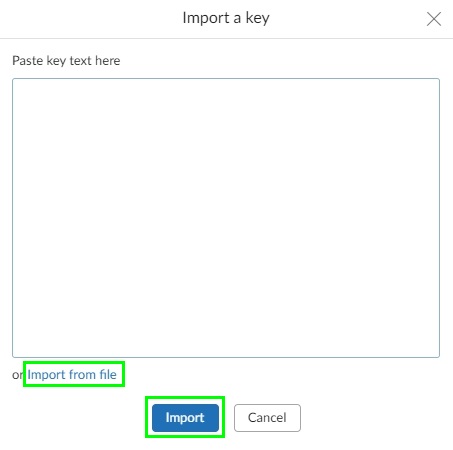
O
Haz clic en Importar desde archivo (versión blindada ASCII).
Además, puedes exportar pares de claves OpenPGP y otras claves públicas.
Si sigues sin poder importar un par de claves OpenPGP u otra clave pública, envíanos un correo electrónico a support@mailfence.com(clave PGP).